如何调整和移动3DMax中物体的坐标轴
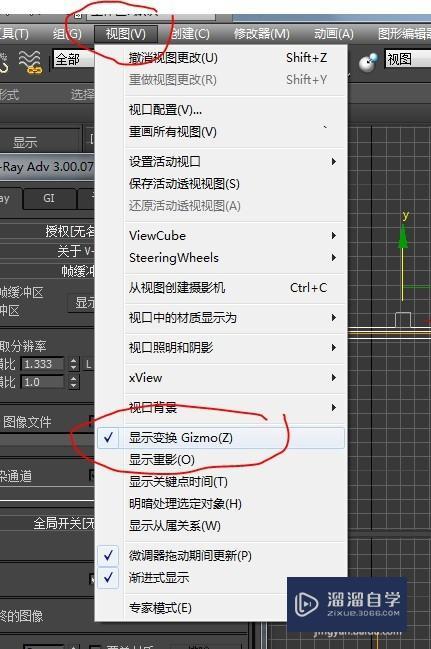
本文概述
在3D建模和动画制作中,调整和移动物体的坐标轴是一个非常重要的技能。在3DMax中,了解如何精确地操控物体的坐标轴,不仅可以提高建模效率,还能使得动画效果更加精确和生动。本文将详细介绍如何在3DMax中执行这项操作,包括如何进入子对象层级、使用“层次”面板以及利用快捷键等方法。首先,我们需要理解什么是物体的坐标轴。物体的坐标轴是物体在三维空间中的基准点,用于定义物体的位置、旋转及缩放变换。调整物体的坐标轴可以帮助我们更好地控制物体的变化。例如,在创建复杂模型时,确保物体的坐标轴处于合适的位置,可以极大地简化后续的操作步骤。在3DMax中,有几种主要的方法来调整和移动物体的坐标轴。以下是具体步骤:1. **选择物体**:首先,你需要选择你想要调整坐标轴的物体。在选择物体之后,你会看到它的坐标轴显示在场景中,这些坐标轴默认是相对于世界坐标系(World Coordinates)的。2. **进入子对象层级** (**Sub-object Level**):为了调整坐标轴,我们需要进入子对象层级。这可以通过点击修改面板的按钮或者使用快捷键实现。一旦进入这个模式,你就可以独立地移动、旋转或缩放物体的各个部分,而不改变物体的整体坐标轴。3. **使用“层次”面板** (**Hierarchy Panel**):这是调整坐标轴的重要工具之一。在3DMax的主界面中,找到并点击“层次”面板(通常右侧的第三个标签)。在这个面板中,你可以调整物体的中心点(Pivot Point),从而改变物体的坐标轴。 - **Effect Pivot Only**:激活这个选项后,你可以单独移动、旋转或缩放物体的中心点,而不会影响物体的几何形状。在调整完成后,记得关闭这个选项。 - **Align to Object** 和 **Align to World**:这些选项允许你快速对齐物体的中心点到物体本身或世界坐标系,非常方便。4. **使用快捷键**:3DMax提供了丰富的快捷键来加速你的操作,比如: - **Alt + A** (对齐)可以快速打开对齐对话框,帮助你精确地对齐物体的坐标轴到其他参考物体。 - **Alt + D** 可以让你在物体的局部和全局坐标系之间快速切换,方便不同的操作需求。5. **高级技巧**: - **自定义网格对齐**:你可以使用自定义网格功能,将物体的坐标轴对齐到自定义网格上。这在处理非矩形几何体或者需要特定对齐操作时非常有用。 - **脚本与插件**:对于一些复杂的操作,可能需要借助3DMax的脚本功能或者第三方插件来实现更高效的调整。通过上述步骤,你应该能够掌握如何在3DMax中调整和移动物体的坐标轴。熟练应用这些技巧,可以大大提高你的工作效率,使得模型操作更加精准流畅。综上所述,在3DMax中调整和移动物体的坐标轴是一项基础但至关重要的技能。无论是通过“层次”面板还是快捷键、多功能工具的配合,都能帮助你在三维空间中更好地控制和管理你的模型。希望本文能为你提供有价值的信息,帮助你在实际操作中事半功倍。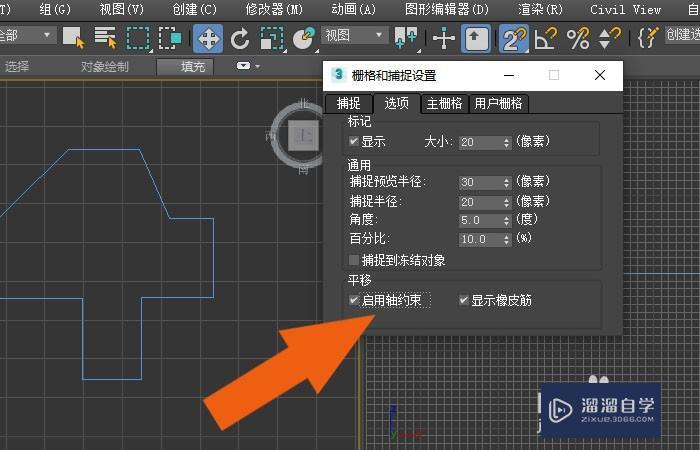
BIM技术是未来的趋势,学习、了解掌握更多BIM前言技术是大势所趋,欢迎更多BIMer加入BIM中文网大家庭(http://www.wanbim.com),一起共同探讨学习BIM技术,了解BIM应用!
相关培训